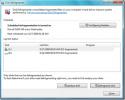Remote-Bildschirm eines anderen PCs im Netzwerk anzeigen und Screenshots machen
Mithilfe von Remotedesktop-Tools können Sie Probleme auf anderen Computern diagnostizieren und verwalten, ohne physischen Zugriff darauf zu haben. Während Sie bei einigen RAS-Anwendungen nur den Bildschirm eines anderen Computers anzeigen können, können Sie bei anderen auch den Bildschirm steuern von einem entfernten Ort aus, so dass es einfach ist, Hilfe von anderen zu erhalten, wenn Sie in Not sind, oder denselben Service für Sie bereitzustellen Andere. Netzwerkadministratoren müssen häufig mehrere Computer im Netzwerk verwalten und überwachen. Wenn Sie einige Aufgaben auf einem oder mehreren Servern ausführen und diese nur im Auge behalten müssen, um festzustellen, ob und wann ein Fehler auftritt, können Sie sie remote anzeigen Der Zugriff kann sehr praktisch sein, insbesondere wenn sich die Server in einem anderen Raum befinden und es physisch nicht möglich ist, sich vor ihnen und Ihrer Workstation zu befinden Zeit. Heute bringen wir Ihnen eine Anwendung namens ScreenView Dadurch wird der Bildschirm eines Computers auf einem oder mehreren Computern durch Multicasting des Bildschirms über das Netzwerk angezeigt. Mit der ScreenView-Clientanwendung können Sie die Ansicht in den Vollbildmodus ändern und Screenshots des Remotecomputers erstellen.
ScreenView ist eine Java-basierte Anwendung und erfordert keine Installation, sodass die Verwendung auf mehreren Computern recht einfach ist. Sie können es einfach auf einem USB-Stick mit sich herumtragen und auf den Computer kopieren, auf den Sie remote zugreifen möchten. Die Anwendung verfügt über eine einfache, minimalistische Oberfläche und bietet einfache Ein-Klick-Optionen zum Einrichten.
Es gibt zwei Instanzen des Programms. der Server und der Client. Um den Bildschirm eines Computers auf einem anderen Computer anzuzeigen, führen Sie den Server auf dem zu überwachenden Computer und den Client auf Ihrem Primärsystem aus, von dem aus Sie die Überwachung durchführen.
Die Benutzeroberfläche des Servers verfügt oben über drei Registerkarten mit den Namen "Allgemein", "Erweitert" und "Netzwerk". Klicken Sie auf der Registerkarte Allgemein einfach auf Senden, um den aktuellen Status Ihres Bildschirms über das Netzwerk zu senden.

Auf der Registerkarte Erweitert können Sie die Skalierung des übertragenen Videos ändern und das Intervall für das Senden des Bildschirmstatus erhöhen oder verringern. Auf der Registerkarte Netzwerk können Sie die Qualität Ihrer Netzwerkverbindung festlegen.

Starten Sie den ScreenView-Client, um von Ihrem Client-PC aus eine Verbindung zum ScreenView-Server herzustellen. Überprüfen Sie zunächst den Anschluss, um sicherzustellen, dass er mit dem des Servers übereinstimmt, und klicken Sie auf die Schaltfläche Empfangen, um den Desktop des Remotecomputers anzuzeigen. Sie können die Ansicht auf Vollbild ändern und Screenshots mit den entsprechenden Schaltflächen der minimalen Benutzeroberfläche erstellen.

Die Größe des ScreenView-Ausgabefensters kann mithilfe der Skalierungsoptionen oder einfach manuell durch Ziehen der Fensterkanten geändert werden.

ScreenView funktioniert sowohl mit 32-Bit- als auch mit 64-Bit-Versionen von Windows XP, Windows Vista, Windows 7 und Windows 8.
Laden Sie ScreenView herunter
Suche
Kürzliche Posts
So stellen Sie Pfadumgebungsvariablen unter Windows 10 wieder her
Benutzer können Bearbeiten Sie die Pfadumgebungsvariablen unter Win...
[FIX] Windows 10 Kein Ton: Warum ist kein Ton zu hören?
Audiogeräte funktionieren sofort. Möglicherweise benötigen Sie eine...
Windows 7-Systemwartungstools
Heute werden wir die integrierten Tools überprüfen, die für die Sys...


![[FIX] Windows 10 Kein Ton: Warum ist kein Ton zu hören?](/f/d4397e7474abb608351f54849ed11c10.jpg?width=680&height=100)